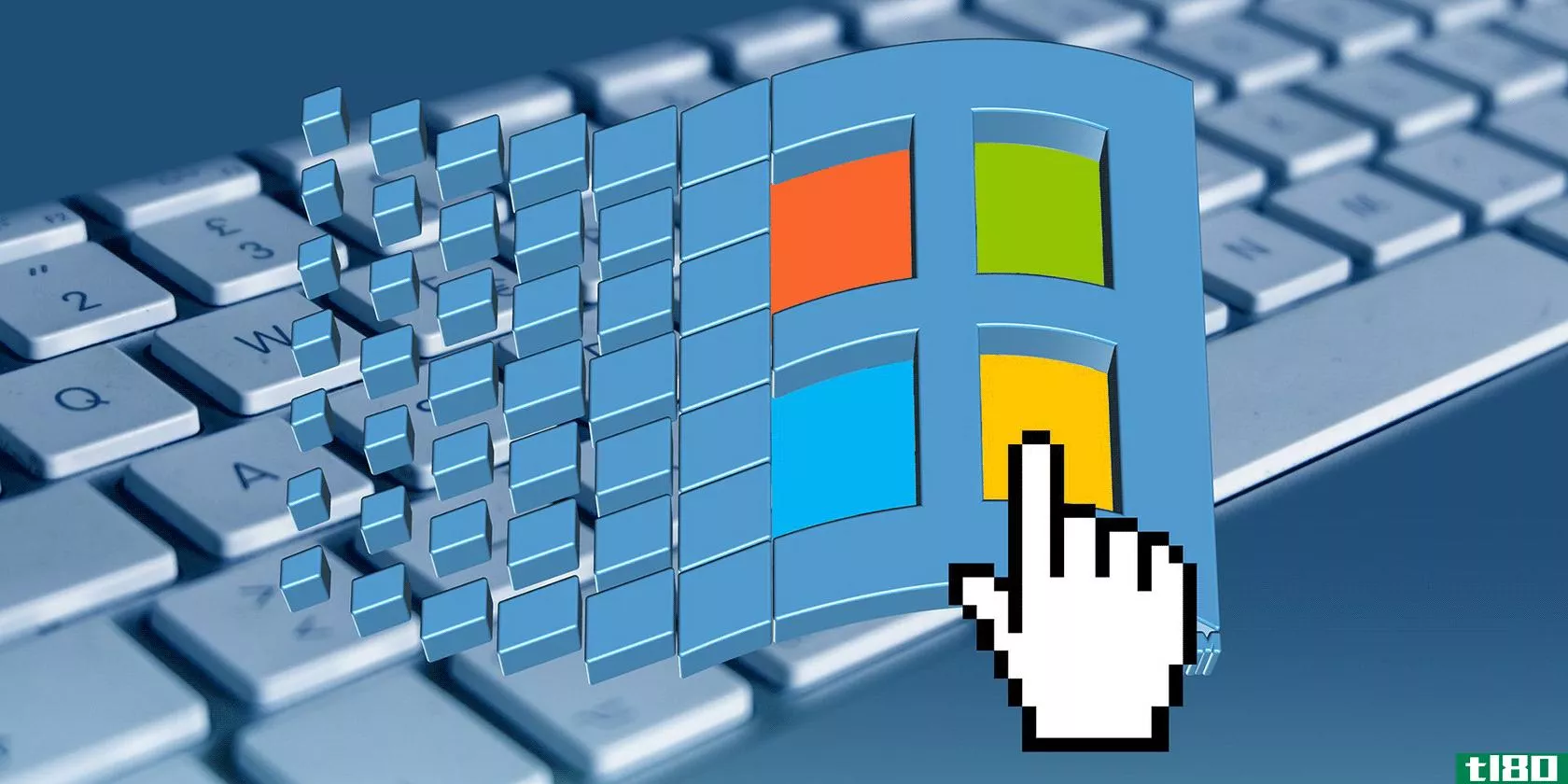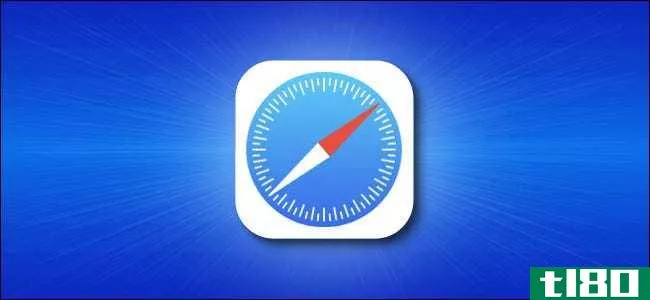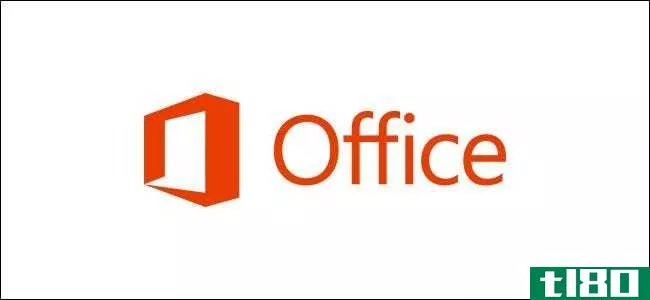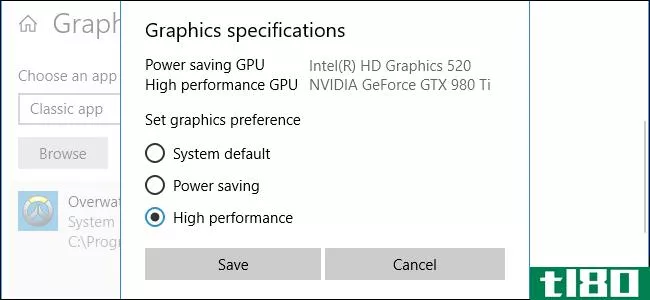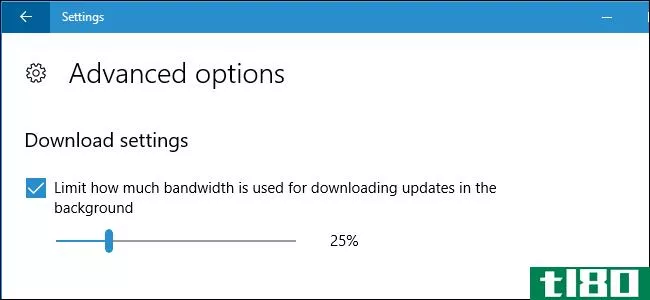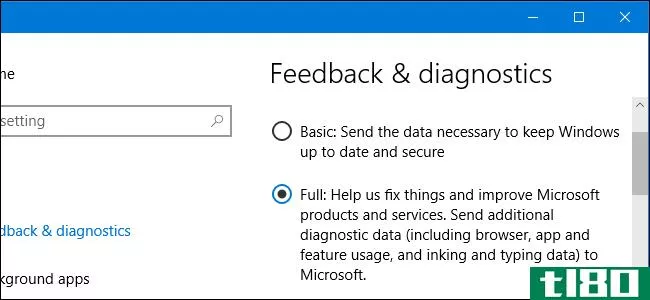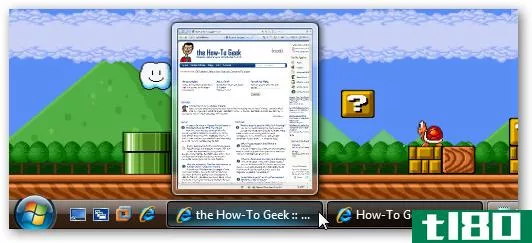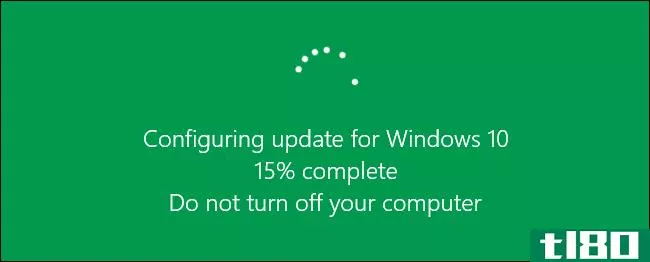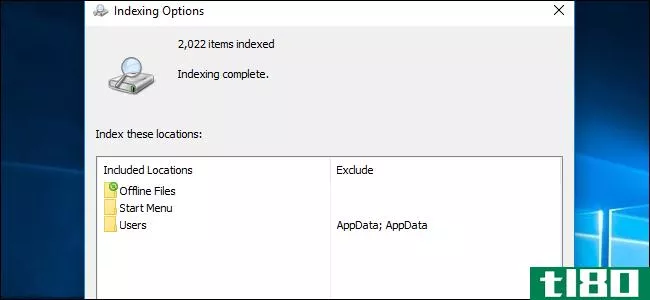如何在windows 10上选择默认扬声器

windows10用户通常需要在几组扬声器之间切换。一些可能内置在显示器中,而另一些可能包含在耳机或头戴式耳机中。下面介绍如何将某些扬声器设置为默认输出设备。
您还可以在某些应用程序中设置默认扬声器
虽然很容易选择适用于每个应用程序的默认扬声器集,但某些应用程序(如Zoom)允许您仅为覆盖系统默认设置的程序选择扬声器也毫无价值。
如果您想为系统范围内的所有应用程序设置默认的声音输出设备,请继续阅读。这将在Windows中设置默认扬声器,除非您将其配置为其他方式,否则应用程序将使用这些扬声器。
您还可以使用Windows设置中一个鲜为人知的功能,逐个应用设置默认扬声器。
相关:如何在Windows10中设置每个应用程序的声音输出
如何使用设置选择默认扬声器
使用“Windows设置”,很容易选择默认的输出设备。首先,点击“开始”菜单,选择左边的齿轮图标打开“设置”,也可以按Windows+i打开。
或者,右键单击任务栏通知区域(系统托盘)中的扬声器图标,然后选择“打开声音设置”直接进入“声音设置”屏幕。
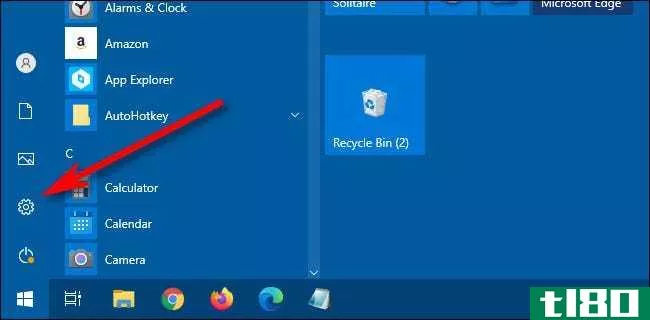
在“设置”窗口中,选择“系统”
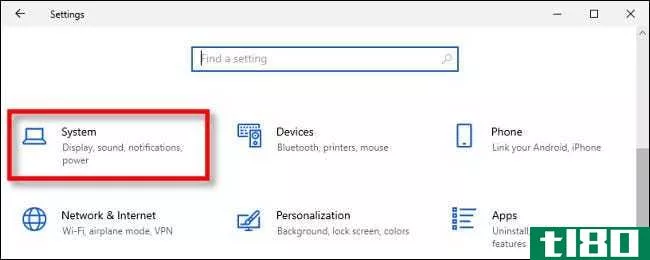
单击窗口侧边栏上的“声音”。
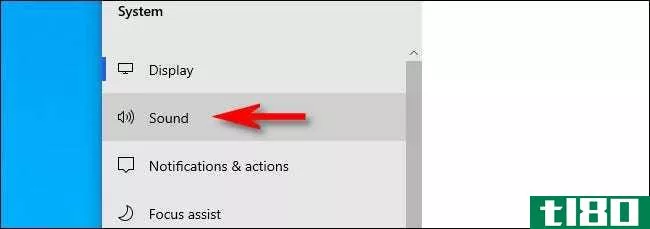
找到“声音”屏幕上的“输出”部分。在标有“选择输出设备”的下拉菜单中,单击要用作默认设置的扬声器。
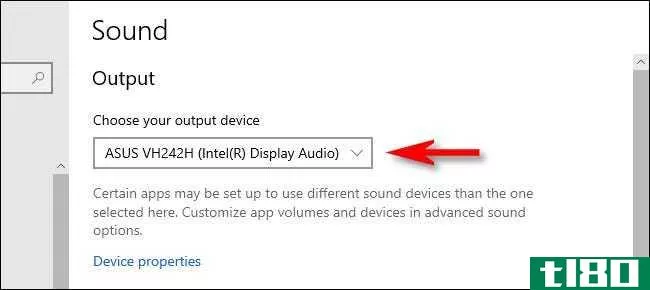
如何使用控制面板选择默认扬声器
使用系统托盘中的扬声器图标,只需单击几下即可快速设置默认扬声器。首先,右键单击任务栏上的扬声器图标,然后从出现的菜单中选择“声音”。
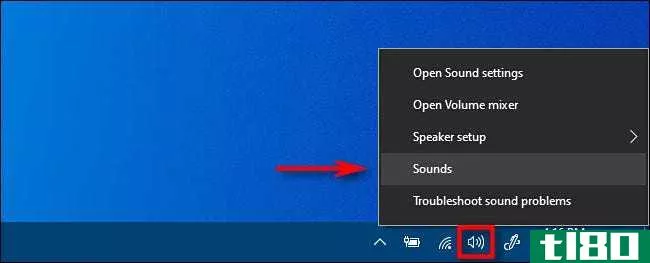
在“声音”窗口中,单击“播放”选项卡。
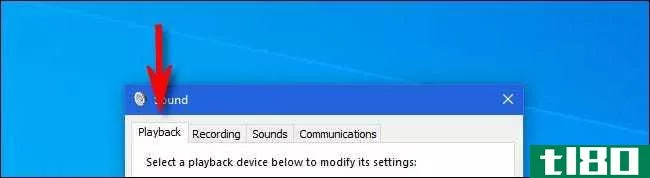
在“播放”选项卡中,您将看到Windows识别的扬声器列表。(如果您没有看到您希望在此处看到的扬声器,可能需要进行一些故障排除。)在列表中,突出显示要用作默认扬声器的扬声器,然后单击“设置默认值”按钮。
相关:如何解决Windows10中的声音问题
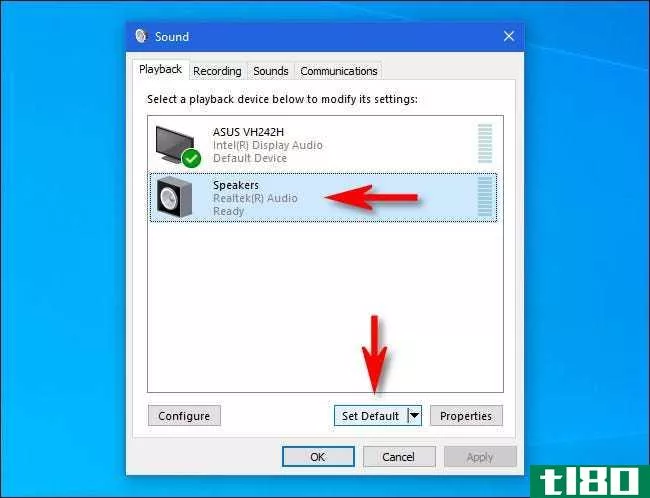
一旦扬声器设置为默认,您将看到图标旁边的绿色复选标记,并且列表条目还将包括“默认设备”
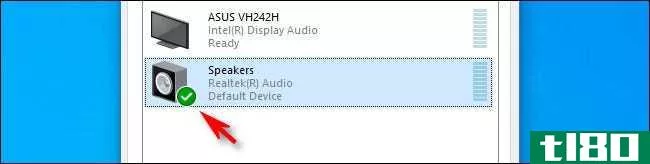
单击“确定”按钮关闭“声音”窗口,您就可以完成所有设置。
之后,关闭“设置”,你就可以很容易地完成了。听的开心!
- 发表于 2021-03-31 23:58
- 阅读 ( 182 )
- 分类:互联网
你可能感兴趣的文章
如何更改Windows10上的默认启动声音
... 本指南逐步向您介绍如何在Windows10中使用自定义音调作为默认启动声音。 ...
- 发布于 2021-03-26 19:30
- 阅读 ( 337 )
如何使chrome成为默认浏览器
...,包括iOS、Android、Windows和Mac。在这里,我们将向您展示如何做到这一点。 ...
- 发布于 2021-03-28 08:11
- 阅读 ( 194 )
如何在safari的iphone和ipad新标签页上选择收藏夹
...设置,就可以将该列表与另一个书签文件夹交换。下面是如何设置它。 首先,打开iPhone或iPad上的设置。 在“设置”中,轻触“Safari” 在“Safari”设置中,轻触“Favorites” 在出现的列表中,选择另一个文件夹。(如果列表中...
- 发布于 2021-03-31 12:40
- 阅读 ( 192 )
如何在windows 10上更改microsoft office的默认保存位置
...认保存位置更改为首选文件夹来更快地保存文件。下面是如何在windows10上实现的。 如何将电脑设为默认保存位置 当您在Office 365或Office 2019中首次保存新文档时,Office会询问您要将其保存到何处。默认情况下,Office建议您将文...
- 发布于 2021-03-31 21:47
- 阅读 ( 180 )
如何在windows 10上选择默认麦克风
...它。 或者,您也可以右键单击任务栏右侧系统托盘中的扬声器图标,然后选择“打开声音设置”。Windows将打开“声音设置”屏幕。 在“设置”窗口中,单击“系统” 在“系统”屏幕上,单击侧栏菜单中的“声音”。 向下滚...
- 发布于 2021-03-31 22:32
- 阅读 ( 162 )
如何在mac上选择麦克风
...音频输入设备之间切换。只需按住选项,单击菜单栏中的扬声器图标,然后选择要使用的麦克风。 这是切换麦克风的快速方法,但您无法像在“系统首选项”中那样调整输入音量 mac声音输入故障排除 如果您无法从通过蓝牙连...
- 发布于 2021-04-01 22:20
- 阅读 ( 174 )
如何解决windows10中的声音问题
...升或下降。您也可以打开任务栏来检查系统时钟旁边的“扬声器”图标。 如下图所示,虚拟扬声器图标旁边的“X”表示您的音频已静音。只需单击扬声器按钮即可展开音量面板。 接下来,单击滑块左侧的扬声器图标取消静音...
- 发布于 2021-04-03 01:47
- 阅读 ( 228 )
如何在windows10上选择游戏使用的gpu
...报道:Windows10 2018年4月更新中的所有新功能,现已推出 如何将应用程序分配给gpu 要将应用程序分配给GPU,请转至“设置”>“系统”>“显示”。向下滚动并单击“图形设置”链接。 选择要配置的应用程序。要选择带有.exe...
- 发布于 2021-04-06 07:58
- 阅读 ( 246 )
如何限制Windows10上WindowsUpdate的下载带宽
...新和其他Microsoft产品的更新,而不仅仅是Windows更新。 如何限制windows update的下载带宽 要查找此设置,请转至“设置”>“更新和安全”>“Windows更新”。单击“更新设置”下的“高级选项”。 单击“高级选项”页面上的“...
- 发布于 2021-04-07 03:59
- 阅读 ( 165 )